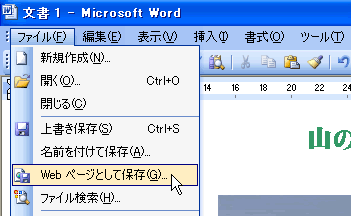 |
 |
 |
 |
| |
| メニューバーの [ ファイル ]-[ Web ページとして保存
] をクリックします。 |
|
|
 |
 |
 |
|
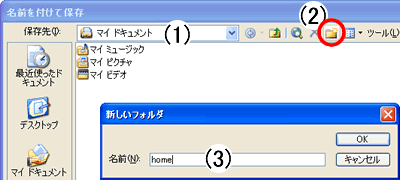
|
 |
 |
 |
| |
「名前を付けて保存」画面が表示されるので
| (1) |
ここでは、保存先が「マイ ドキュメント」になっていることを確認します。 |
| (2) |
[ 新しいフォルダの作成 ](  ) をクリックします。
) をクリックします。 |
| (3) |
表示される「新しいフォルダ」画面の「名前」ボックス欄に、ここでは「home」(
半角英小文字 ) と入力し  をクリックします。
をクリックします。 |
|
|
|
 |
 |
 |
|
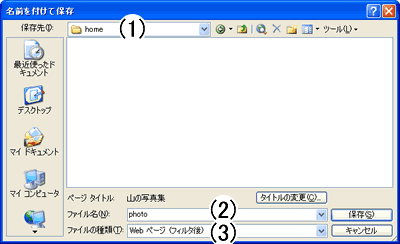
|
 |
 |
 |
| |
「名前を付けて保存」画面に切り替わるので
| (1) |
保存先が、上記で作成した「home」になっていることを確認します。 |
| (2) |
「ファイル名」ボックス欄に半角英数小文字で適当なファイル名 (
左図では「photo」) を入力します。 |
| (3) |
「ファイルの種類」ボックス欄右横の (  ) をクリックし、表示される一覧から、ここでは「Web ページ (
フィルタ後 )」をクリックします。
) をクリックし、表示される一覧から、ここでは「Web ページ (
フィルタ後 )」をクリックします。 |
| (4) |
 をクリックします。
をクリックします。 |
|
|
|
 |
 |
 |
|
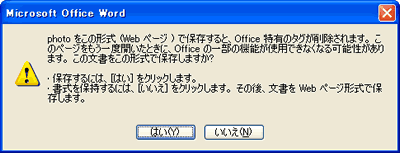
|
 |
拡張子が表示されるように設定されている場合は、ファイル名を入力し、ファイルの種類を選択すると自動的に「.htm」がつきます。
ピリオドより後ろに表示されている文字「htm」を拡張子といいます。 |
 |
 |
 |
| |
左図の警告が表示されたら、ここでは  をクリックします。
をクリックします。 |
|
|
 |
 |
 |
|